PS通道计算带耳环女模特精修发布时间:2019年10月24日 17:13
1、 先看本节课的主要内容。
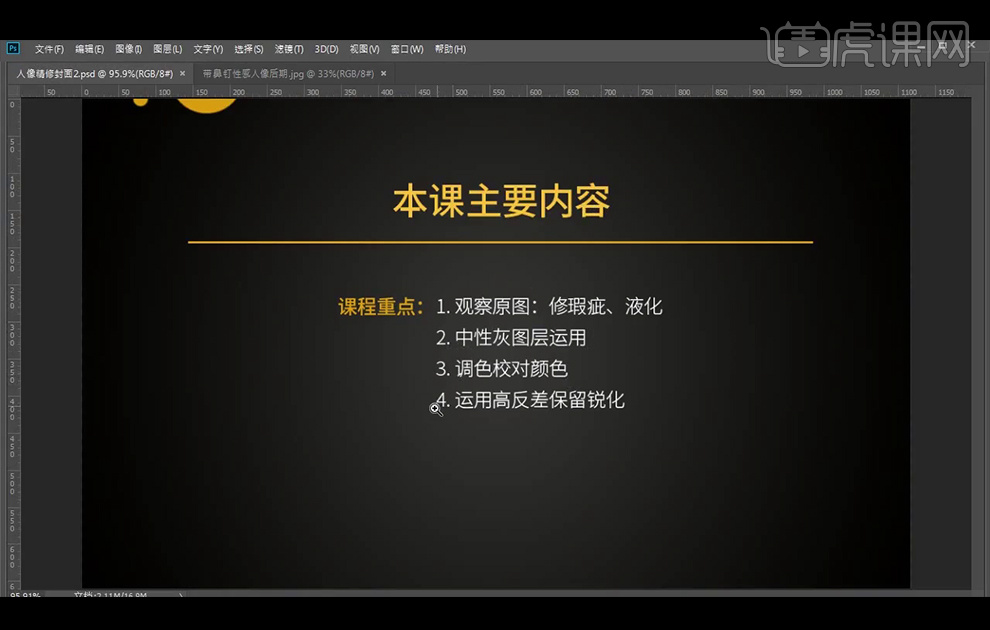
2、【钢笔工具】绘制选区,选择人像两边的头发丝,【Ctrl+Enter】路径转换为选区。【仿制图章工具】修复头发。
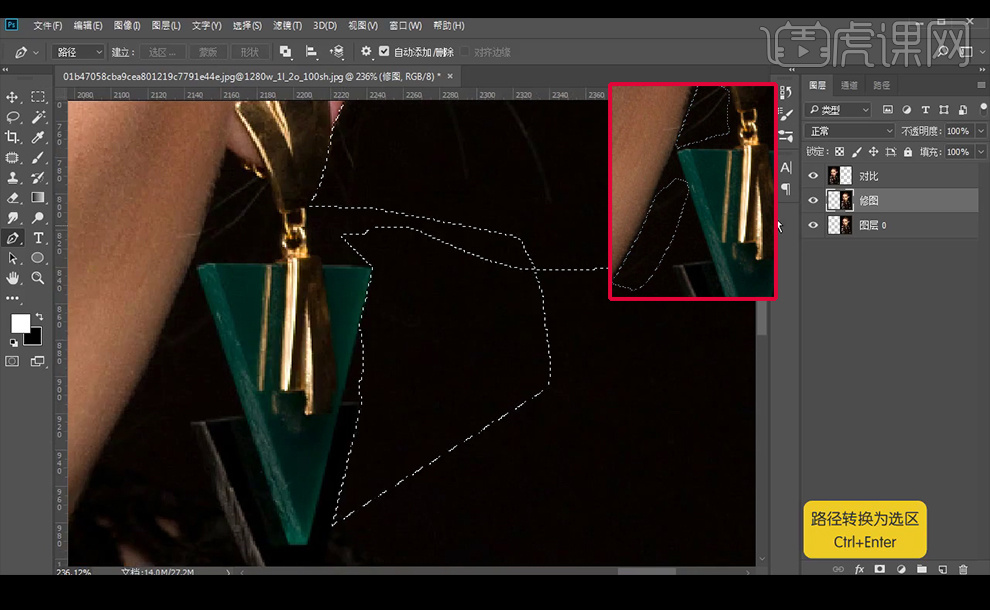
3、【修补工具】修补连上的痘印痘坑等瑕疵。选择【通道】面板里的蓝色通道,【右击】-【复制通道】,再执行【高反差保留】10像素。选择菜单里【图像】-【应用图像】,先前三到四次使用混合模式【叠加】,最后一次改混合模式为【颜色减淡】。
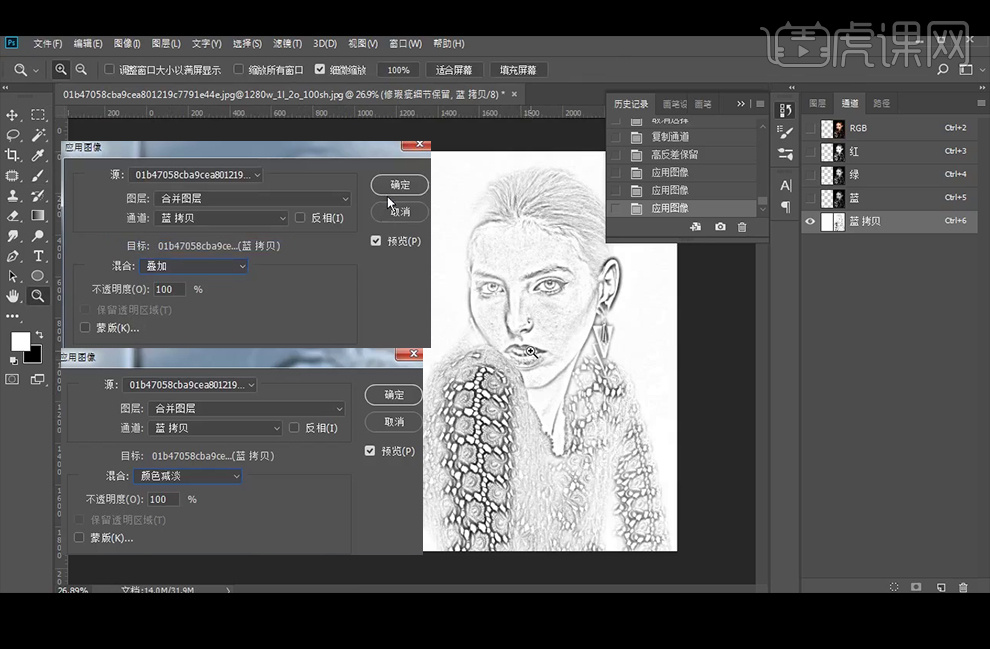
4、【橡皮擦工具】擦除除了皮肤以外的部分。
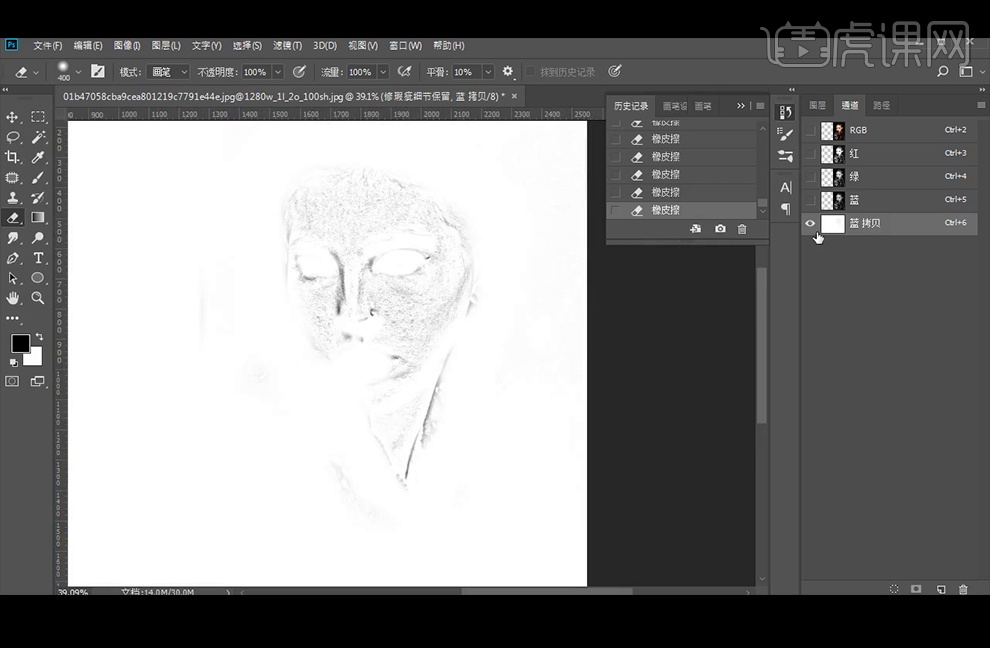
5、【Ctrl+I】反向后,【Ctrl+M】调整曲线。
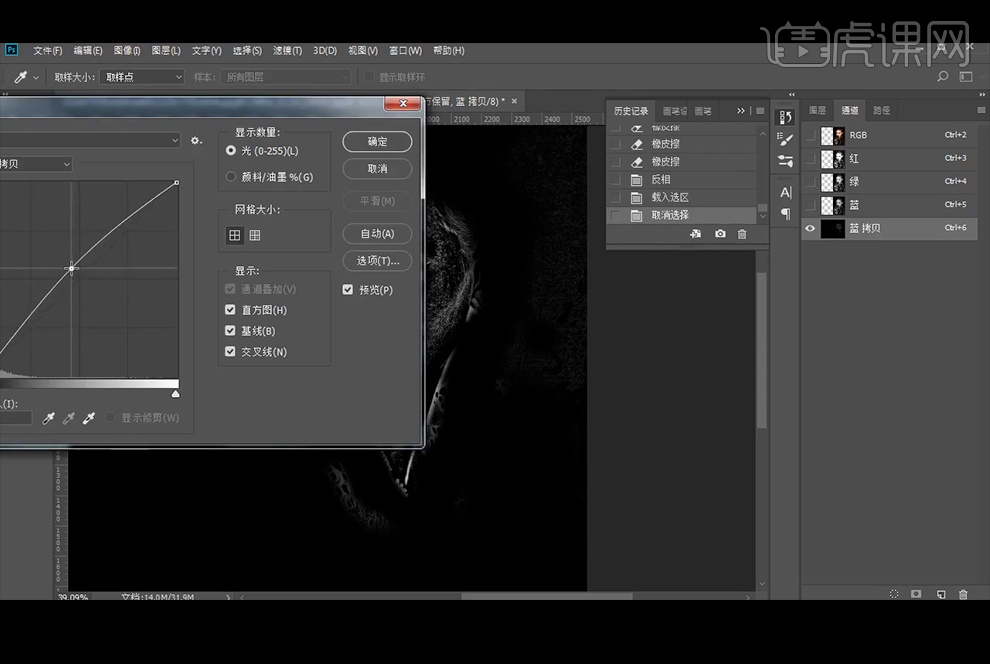
6、【Ctrl+单击通道】调出选区后,添加【曲线】图层调整,这样就进行了磨皮。
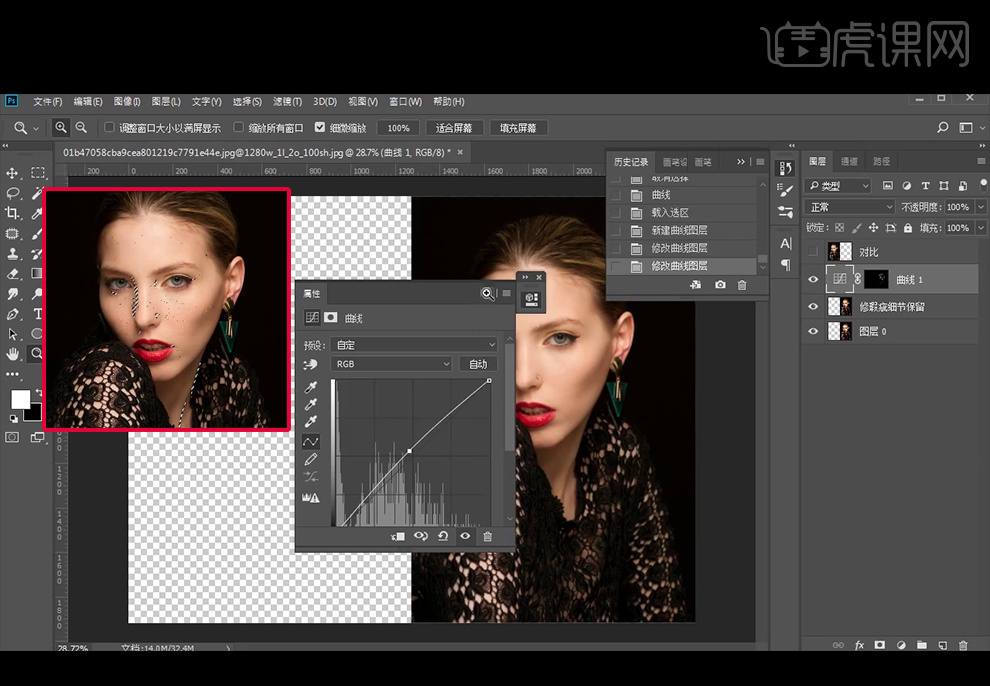
7、【Ctrl+Shift+Alt+E】盖印图层,再次重复上述的磨皮过程。
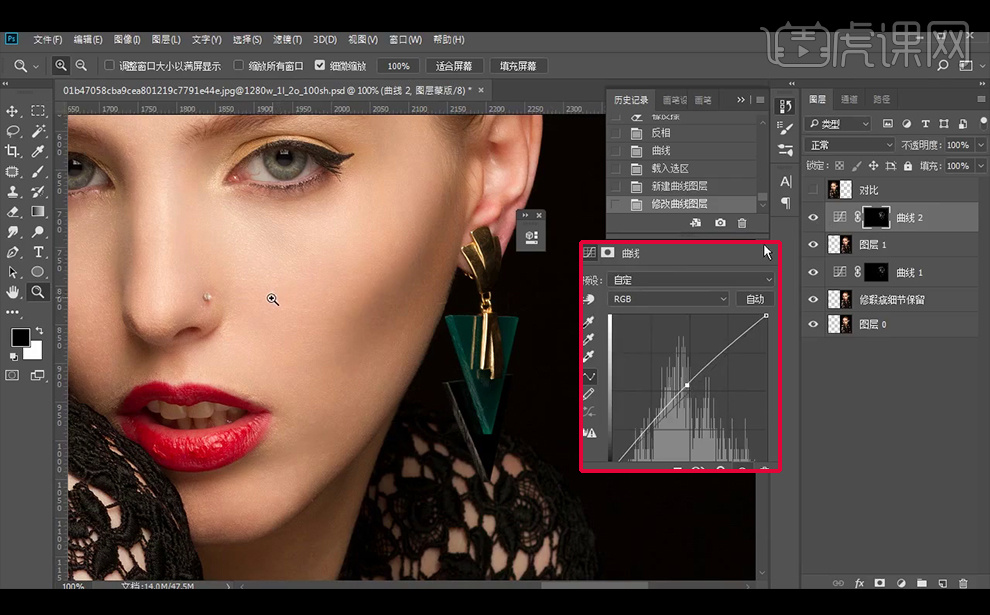
8、再次【盖印】图层后,【转换为智能对象】后,执行【Camera Raw】滤镜。
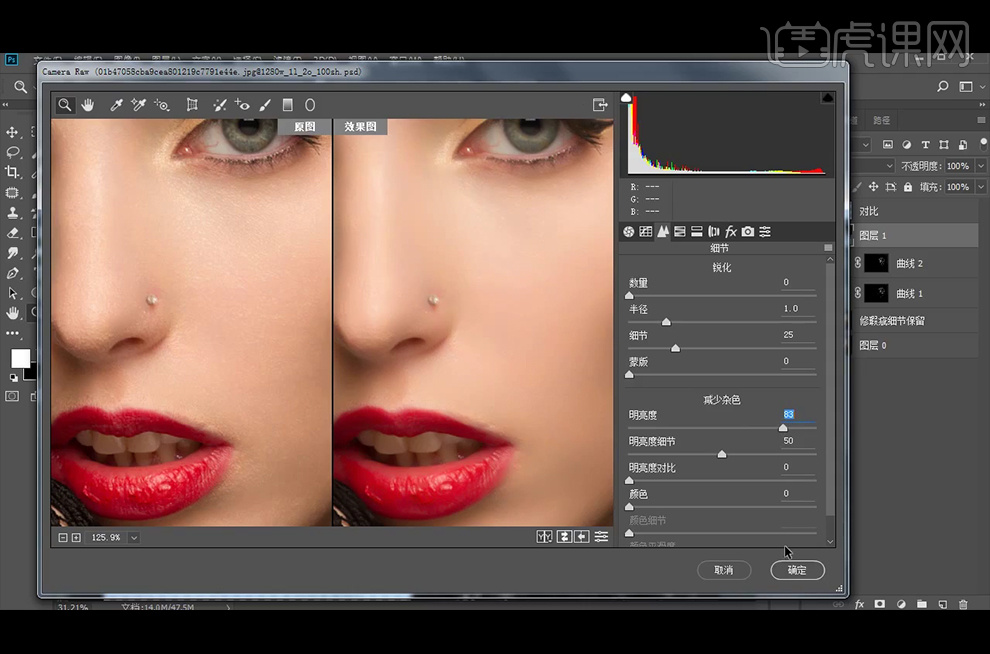
9、回到修复图层,使用【修补工具】修复嘴部。
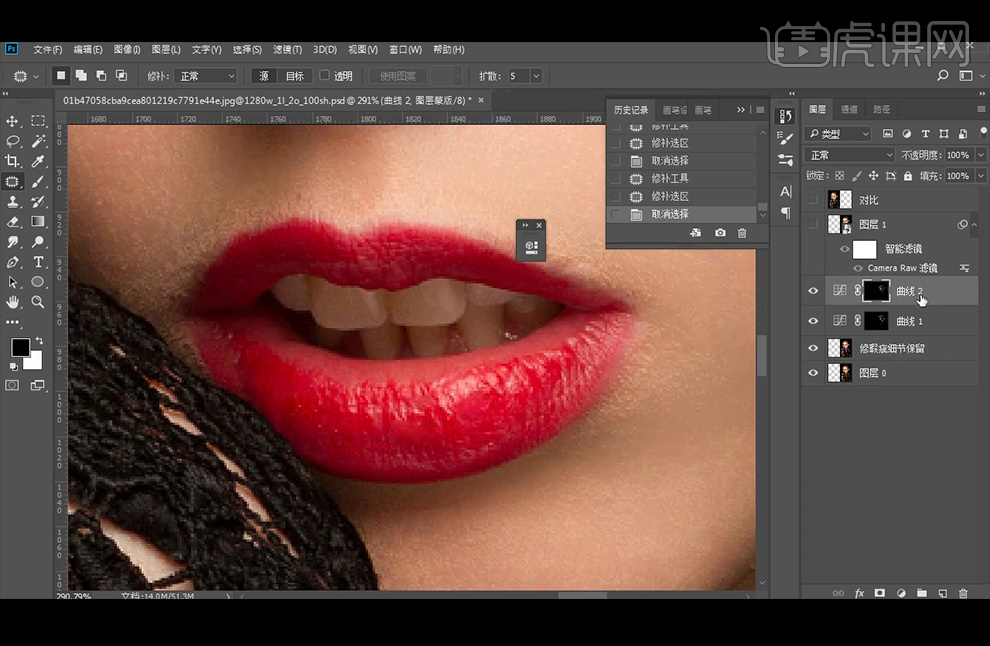
10、选择曲线2图层后【盖印】图层,再将之前的了滤镜按【Ctrl+Alt】拖拽到此图层后,删除第八步的盖印图层。
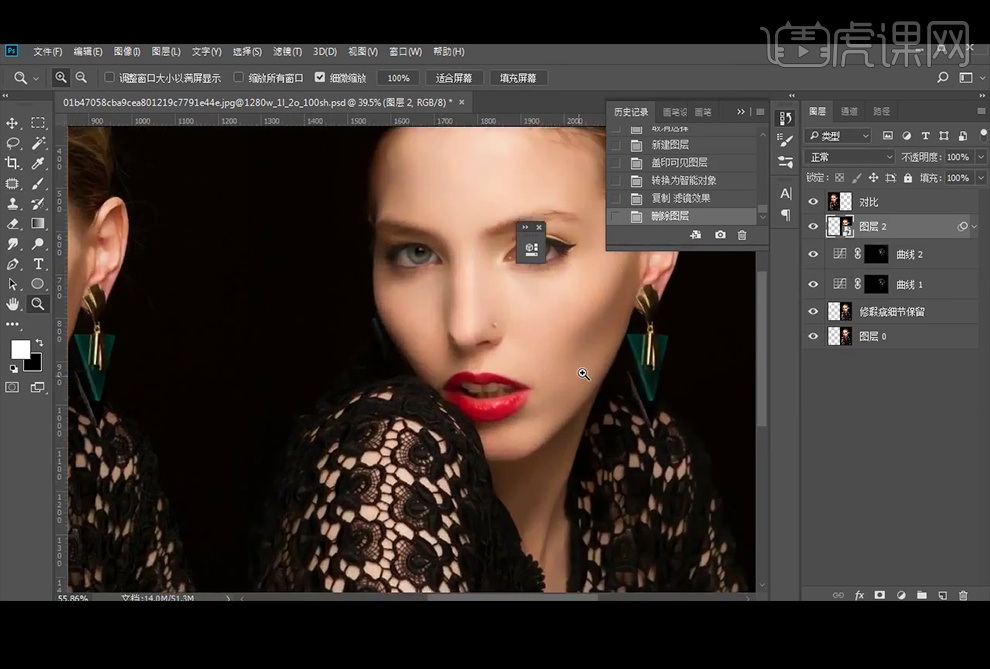
11、添加【渐变映射】和【曲线】图层作为观察图层。【新建】中性灰图层。
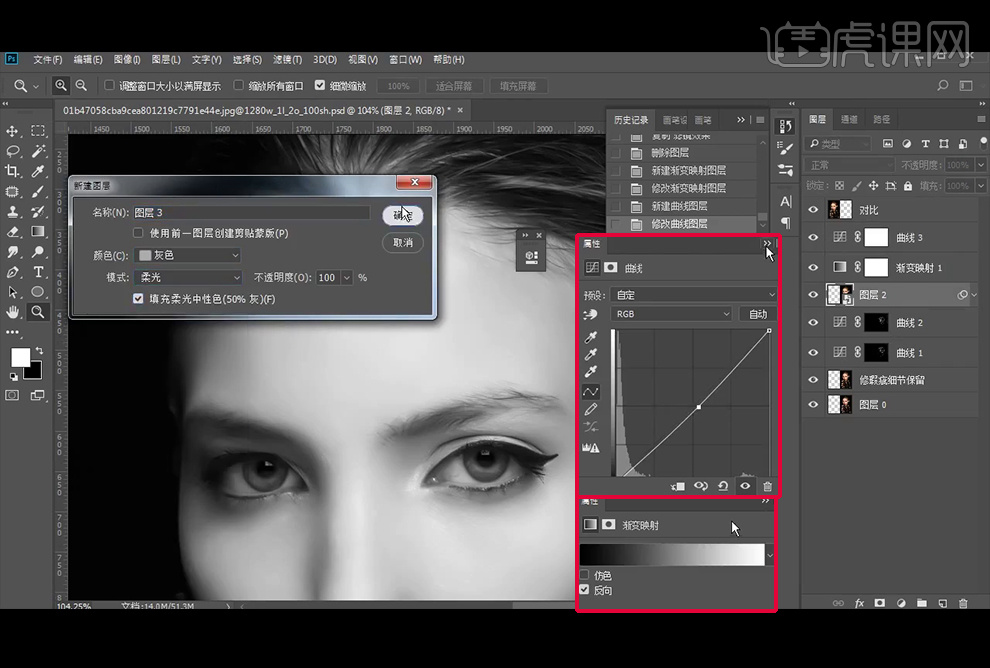
12、使用黑色和白色【画笔工具】涂抹,使得黑白两色交界处有过渡。
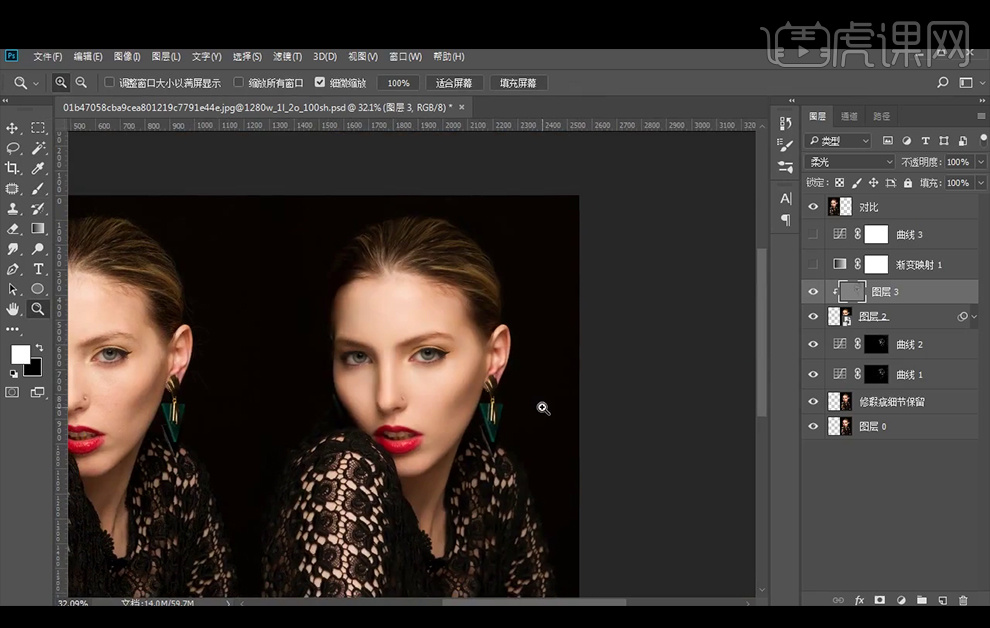
13、将之前的修整图层进行【复制】,拖至上方,再改图层模式为【线性光】,执行【高反差保留】滤镜1像素。
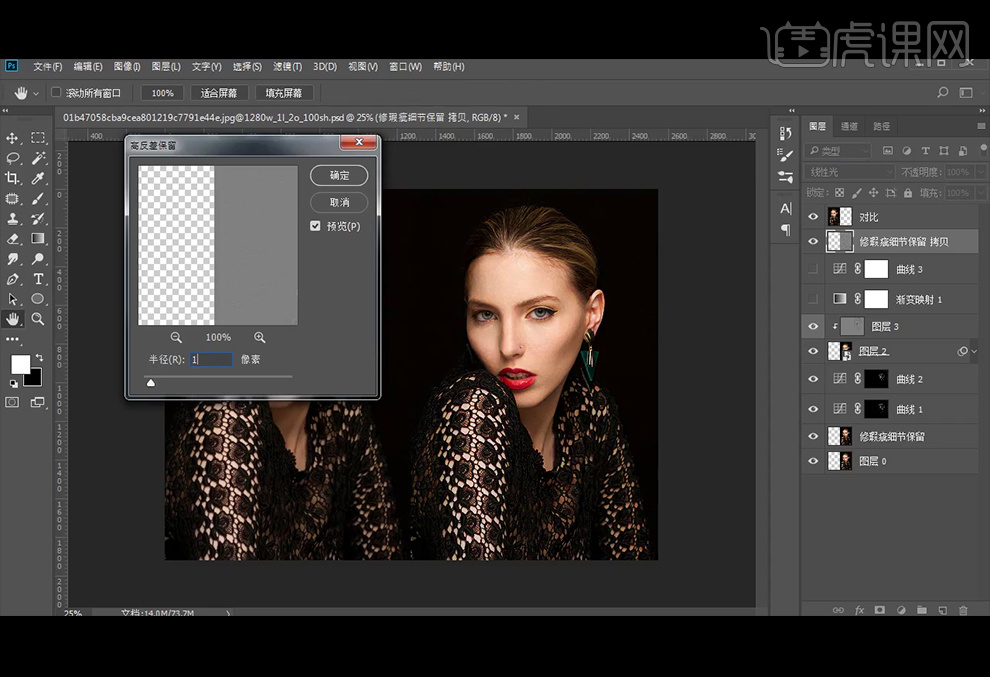
14、最终效果如图。

点击观看视频教程

PS-通道计算带耳环女模特精修
立即学习初级练习7719人已学视频时长:22:59
特别声明:以上文章内容仅代表作者本人观点,不代表虎课网观点或立场。如有关于作品内容、版权或其它问题请与虎课网联系。
500+精品图书
20G学习素材
10000+实用笔刷
持续更新设计模板












